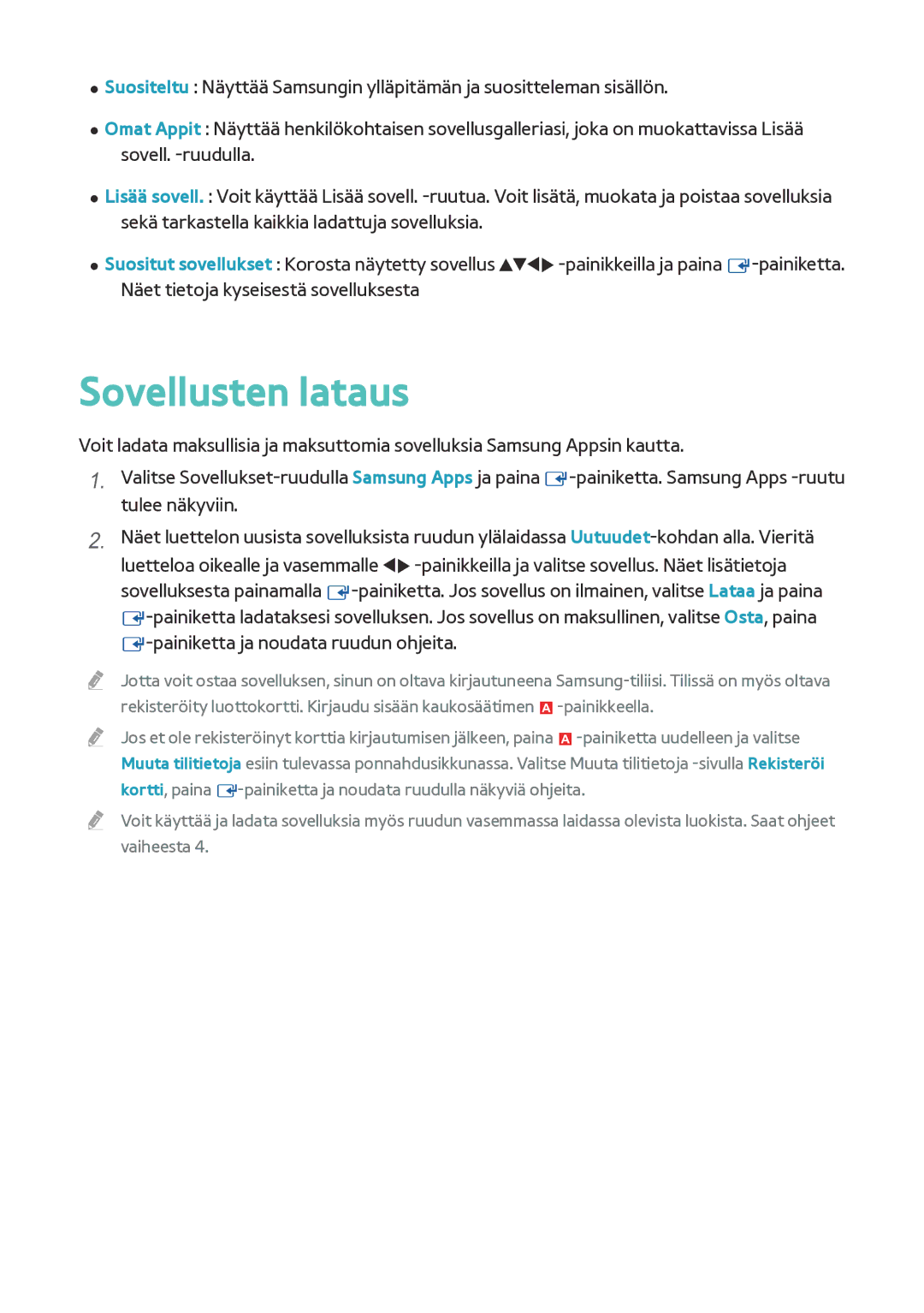●● Suositeltu : Näyttää Samsungin ylläpitämän ja suositteleman sisällön.
●● Omat Appit : Näyttää henkilökohtaisen sovellusgalleriasi, joka on muokattavissa Lisää sovell. -ruudulla.
●● Lisää sovell. : Voit käyttää Lisää sovell. -ruutua. Voit lisätä, muokata ja poistaa sovelluksia sekä tarkastella kaikkia ladattuja sovelluksia.
●● Suositut sovellukset : Korosta näytetty sovellus ▲▼◀▶ -painikkeilla ja paina E-painiketta. Näet tietoja kyseisestä sovelluksesta
Sovellusten lataus
Voit ladata maksullisia ja maksuttomia sovelluksia Samsung Appsin kautta.
1.Valitse Sovellukset-ruudulla Samsung Apps ja paina E-painiketta. Samsung Apps -ruutu tulee näkyviin.
2.Näet luettelon uusista sovelluksista ruudun ylälaidassa Uutuudet-kohdan alla. Vieritä luetteloa oikealle ja vasemmalle ◀▶ -painikkeilla ja valitse sovellus. Näet lisätietoja sovelluksesta painamalla E-painiketta. Jos sovellus on ilmainen, valitse Lataa ja paina E-painiketta ladataksesi sovelluksen. Jos sovellus on maksullinen, valitse Osta, paina E-painiketta ja noudata ruudun ohjeita.
"" Jotta voit ostaa sovelluksen, sinun on oltava kirjautuneena Samsung-tiliisi. Tilissä on myös oltava rekisteröity luottokortti. Kirjaudu sisään kaukosäätimen a-painikkeella.
"" Jos et ole rekisteröinyt korttia kirjautumisen jälkeen, paina a-painiketta uudelleen ja valitse Muuta tilitietoja esiin tulevassa ponnahdusikkunassa. Valitse Muuta tilitietoja -sivulla Rekisteröi kortti, paina E-painiketta ja noudata ruudulla näkyviä ohjeita.
"" Voit käyttää ja ladata sovelluksia myös ruudun vasemmassa laidassa olevista luokista. Saat ohjeet vaiheesta 4.